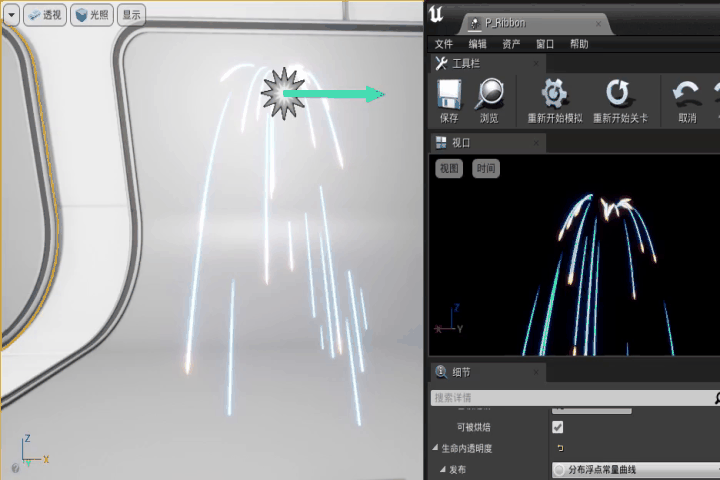效果
下图呈现的是一种条带粒子跟随普通粒子移动的效果。其中,条带粒子为下图中蓝色部分,橙色部分为普通粒子
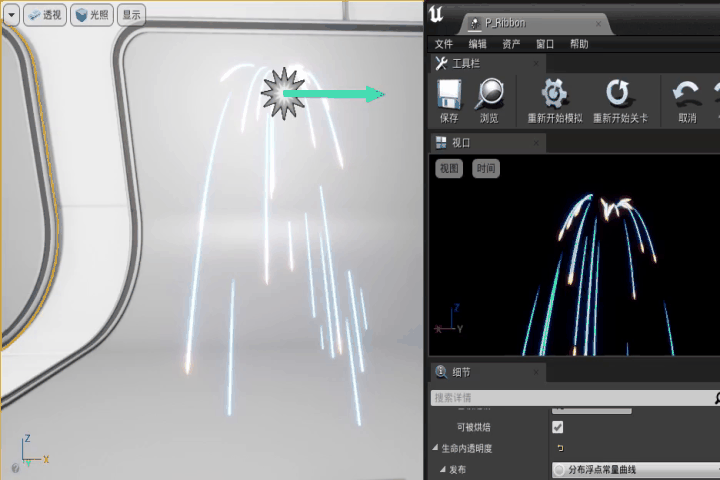
步骤
1. 新建一个材质,命名为“Mat_Ribbon”,将用于条带粒子材质
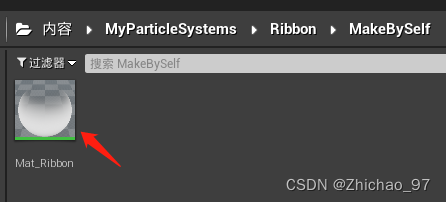
材质域设置为表面,混合模式设置为半透明,着色模型设置为无光照
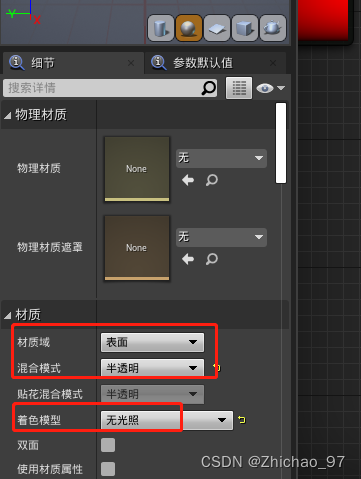
材质节点如下:
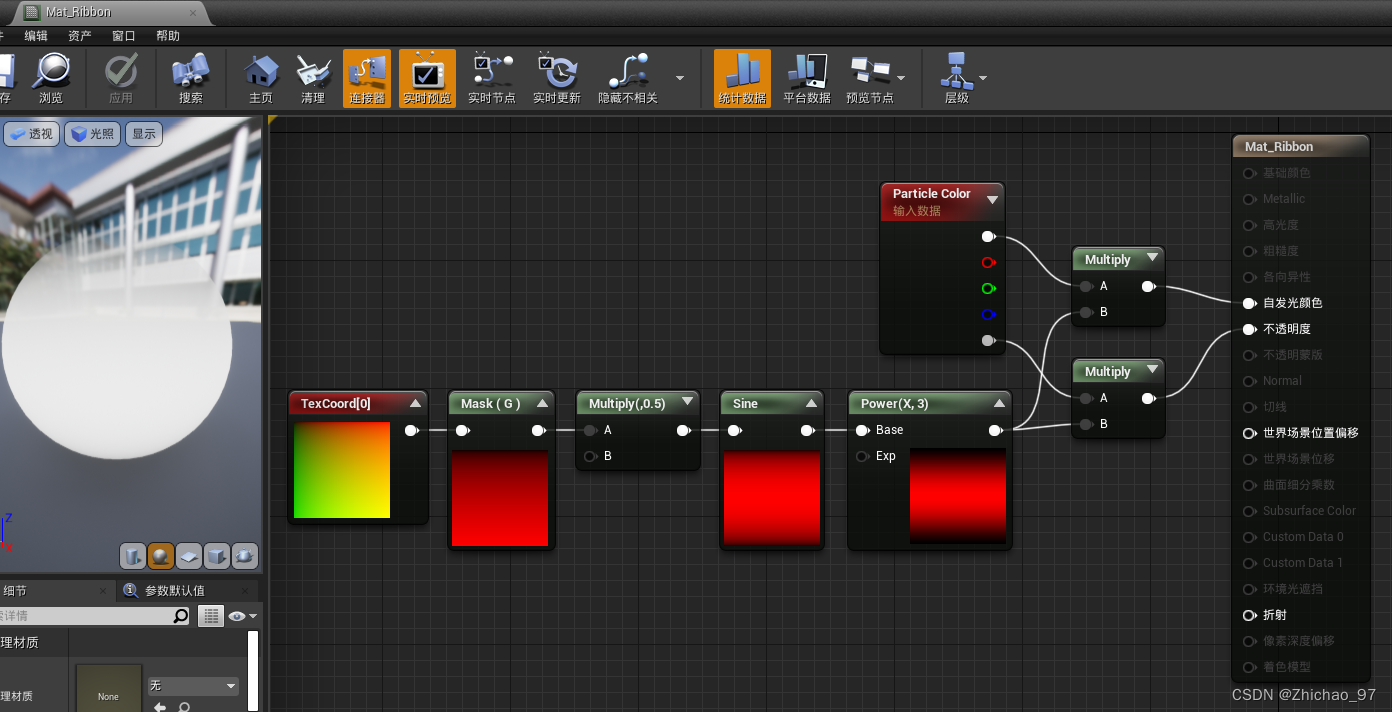
2. 再新建一个材质,命名为“Mat_RibbonSource”,将作为普通粒子材质
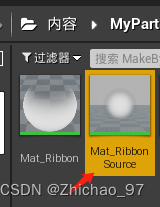
材质域设置为表面,混合模式设置为半透明,着色模型设置为无光照
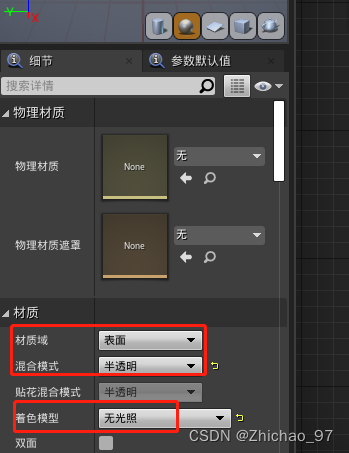
材质节点如下:
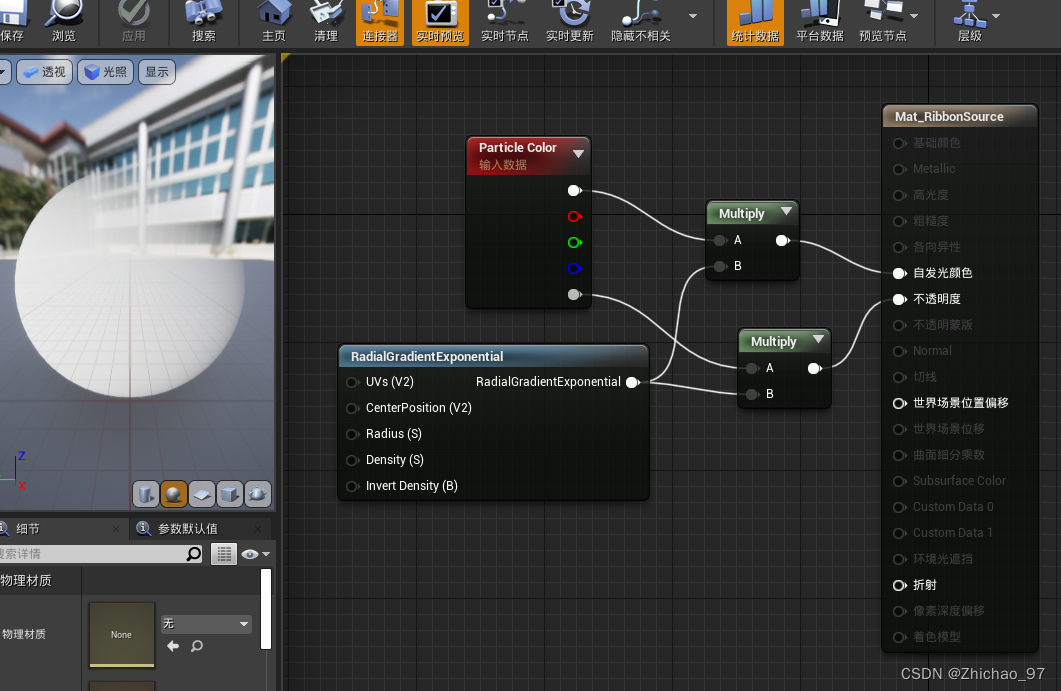
3. 新建一个粒子系统,命名为“P_Ribbon”
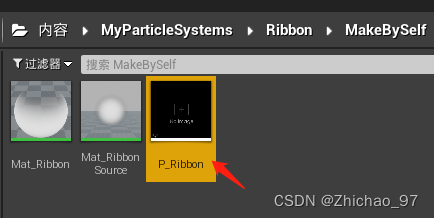
打开“P_Ribbon”,在必需模块中设置材质为“Mat_RibbonSource”
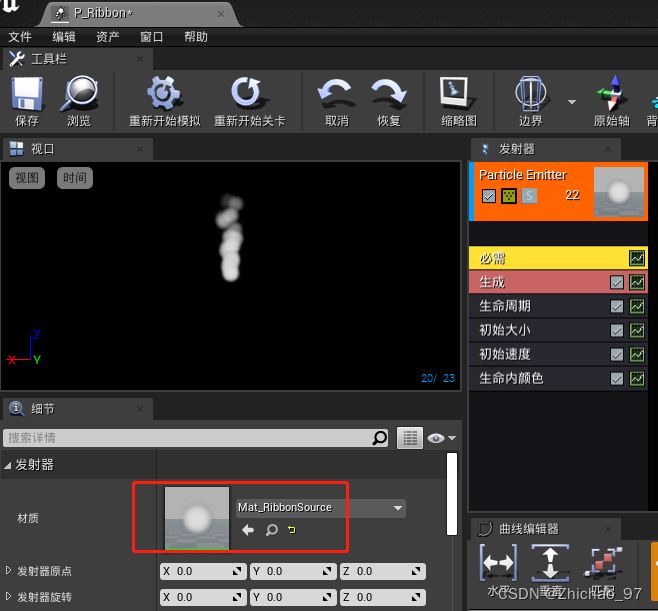
将粒子初始大小设置为5

设置初始速度
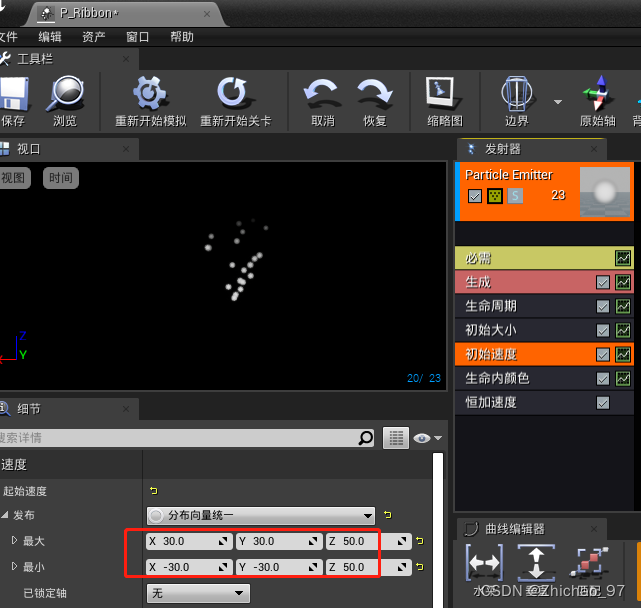
在发射器中添加一个“加速-》恒加速度”模块
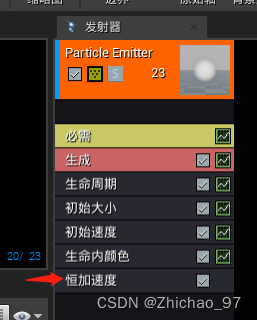
加速度设置为-50
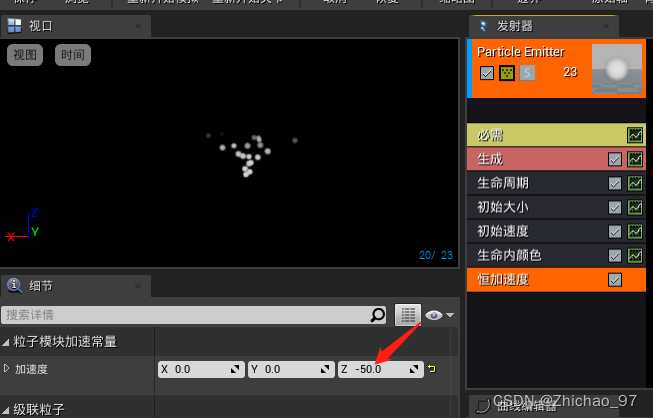
在生命周期模块中设置粒子的生命为5s
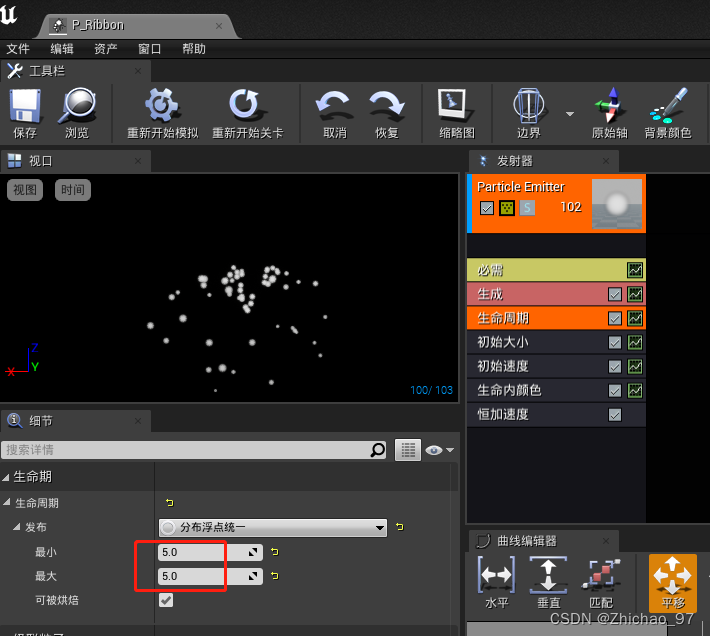
在生成模块中减少粒子的生成数量
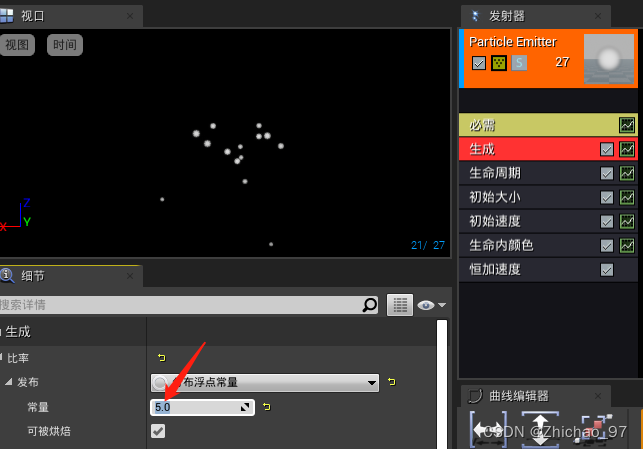
删除“生命内颜色”模块,增加一个“初始颜色”模块
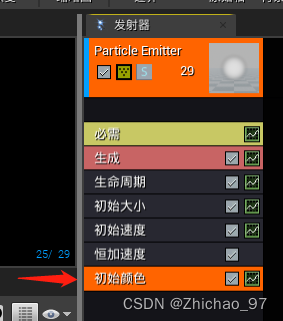
在“初始颜色”模块中设置“起始颜色”模块为“(20,2,1)”

在“必需”模块中设置“屏幕对齐”为“PSA速度”
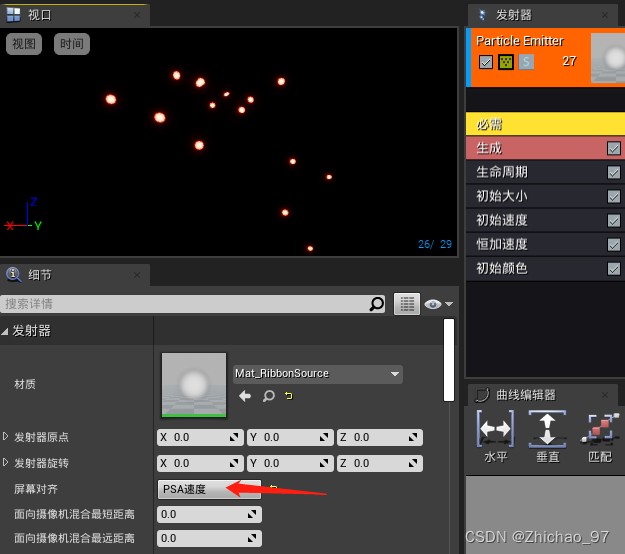
在发射器中添加“尺寸-》大小随速度”模块

速度缩放和最大缩放如下
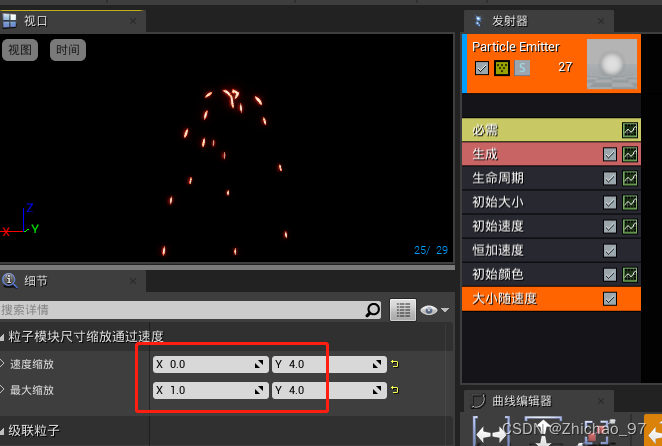
新建一个粒子发射器
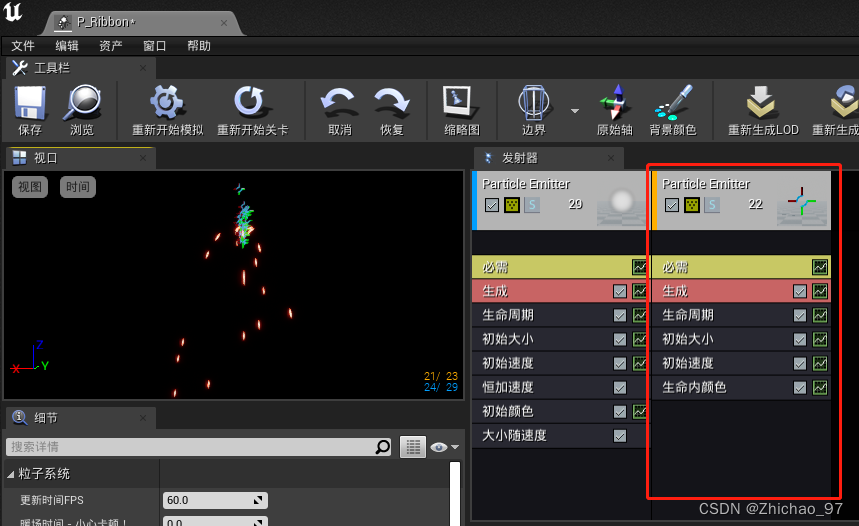
类型数据为条带数据
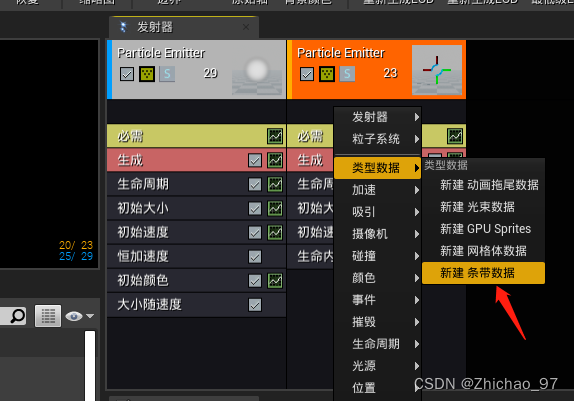
在生成模块中设置生成数量为0
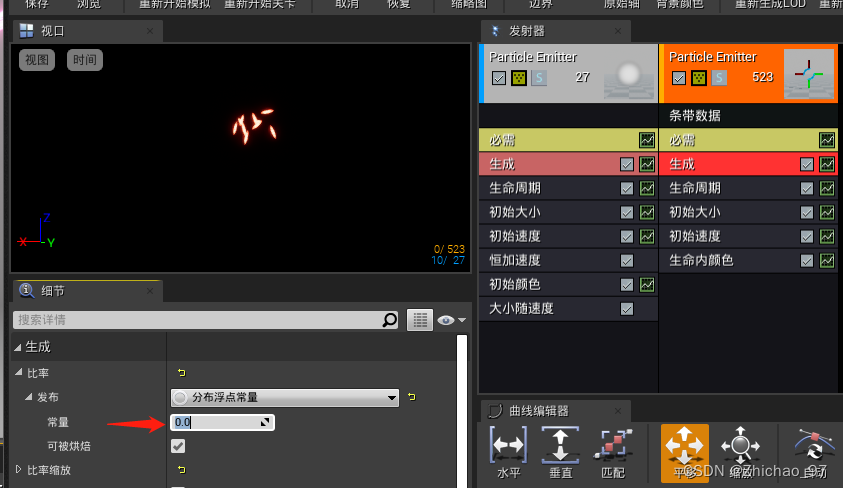
添加模块“生成-》逐单元生成”
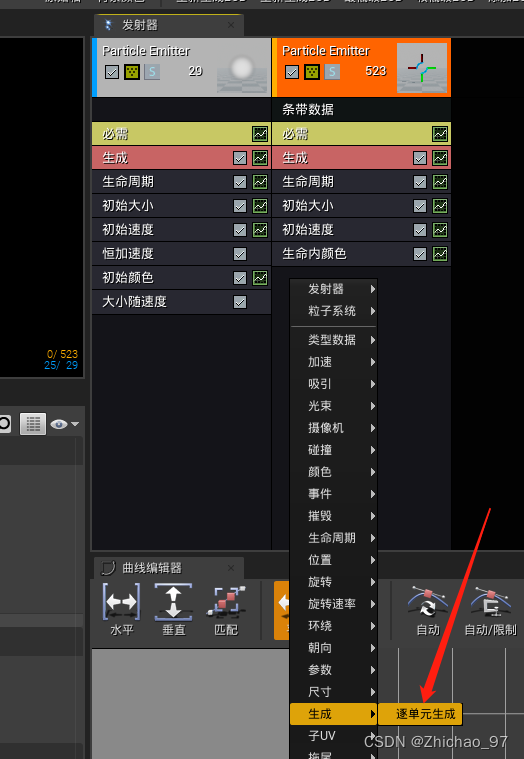
在该模块中设置逐单元生成常量为1
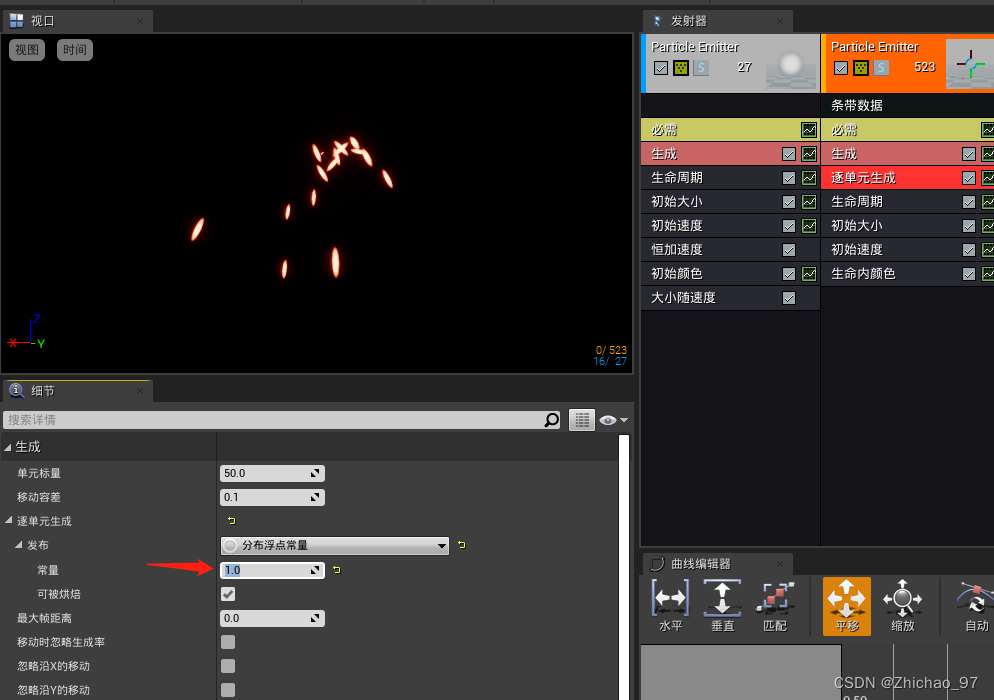
添加模块“拖尾-》源”
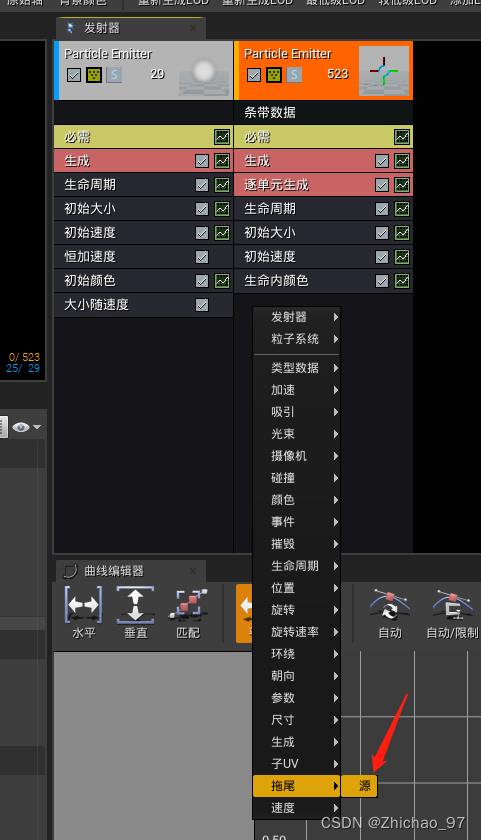
在该模块中设置源方法为“PET2SRCM粒子”
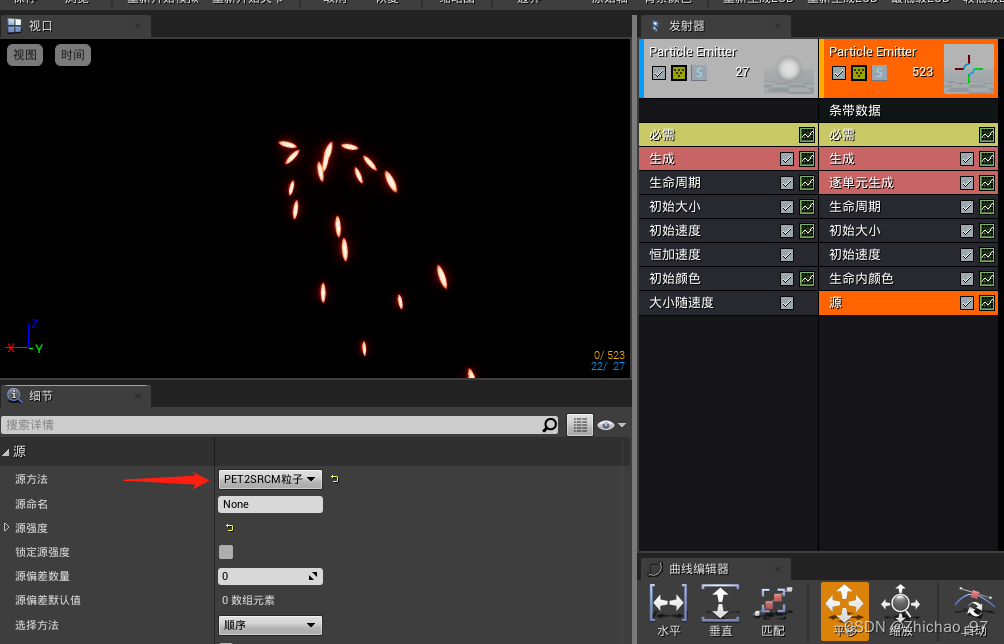
重命名第一个发射器的名字为“RibbonSource”
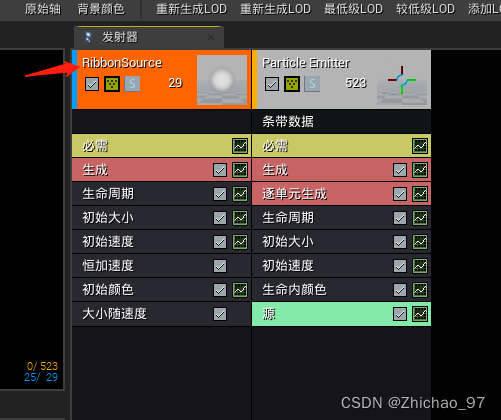
在第二个发射器的“源”模块中设置源命名为“RibbonSource”
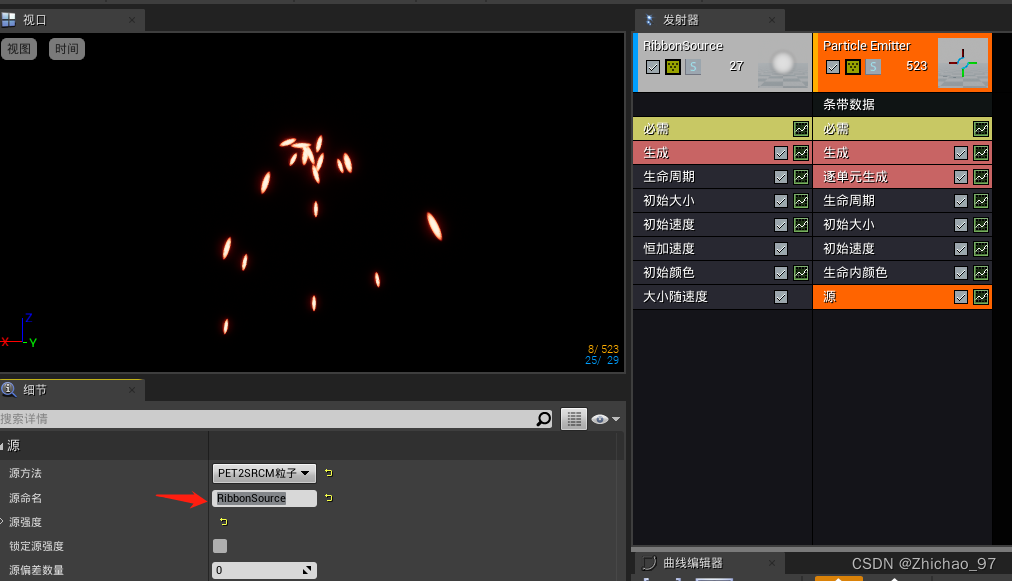
在第二个发射器的“必需”模块中设置材质为“Mat_Ribbon”

在“条带数据”模块中,如果我们设置“最大拖尾数”为50,则表示每一次生成的粒子中有50个粒子携带拖尾效果
 在第二个发射器的“初始大小”模块中,将呈现拖尾效果的粒子的大小改为(2,2,0)
在第二个发射器的“初始大小”模块中,将呈现拖尾效果的粒子的大小改为(2,2,0)
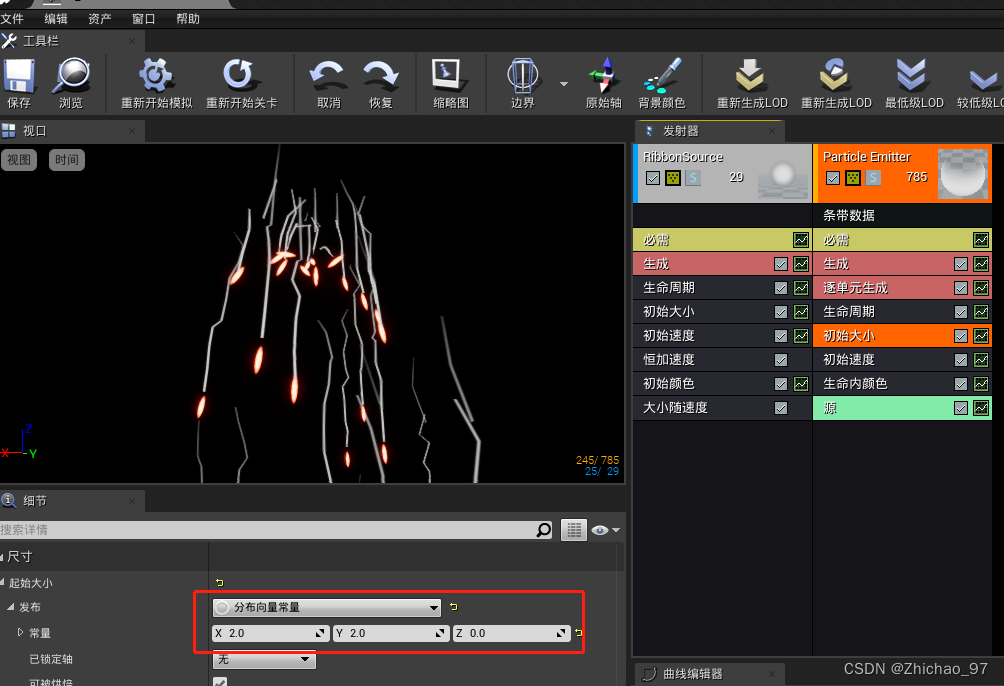
在“条带数据”模块中,设置“逐拖尾薄片”为10
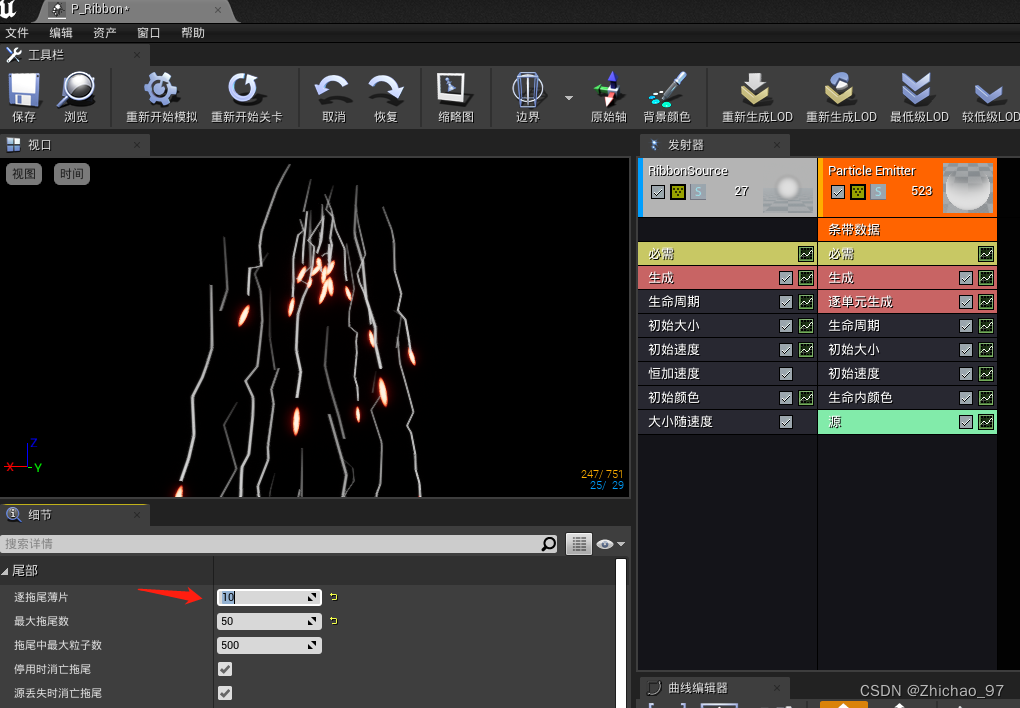
删除“初始速度”模块

此时可以看到拖尾完全跟随第一个发射器产生的粒子的轨迹移动
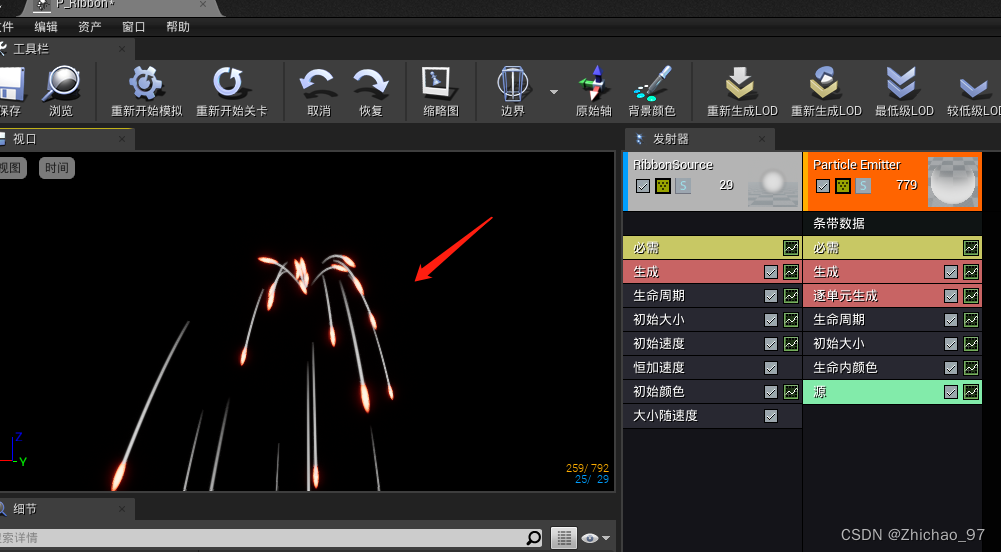
为了让拖尾效果更长,我们可以在“生命周期”模块中设置粒子的生命时间为3s
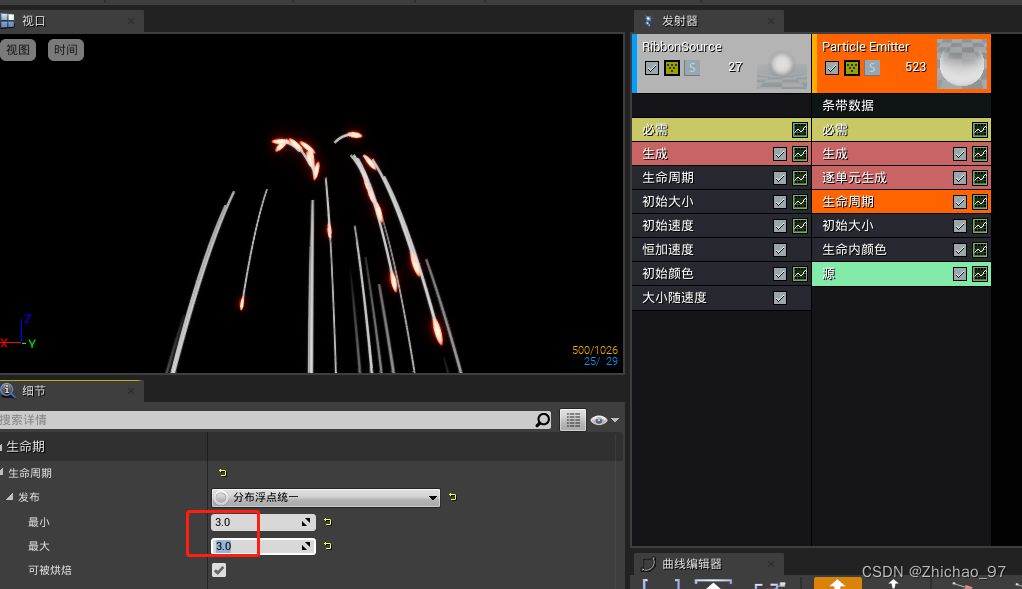
在“生命内颜色”模块中设置颜色为(0,5,20)
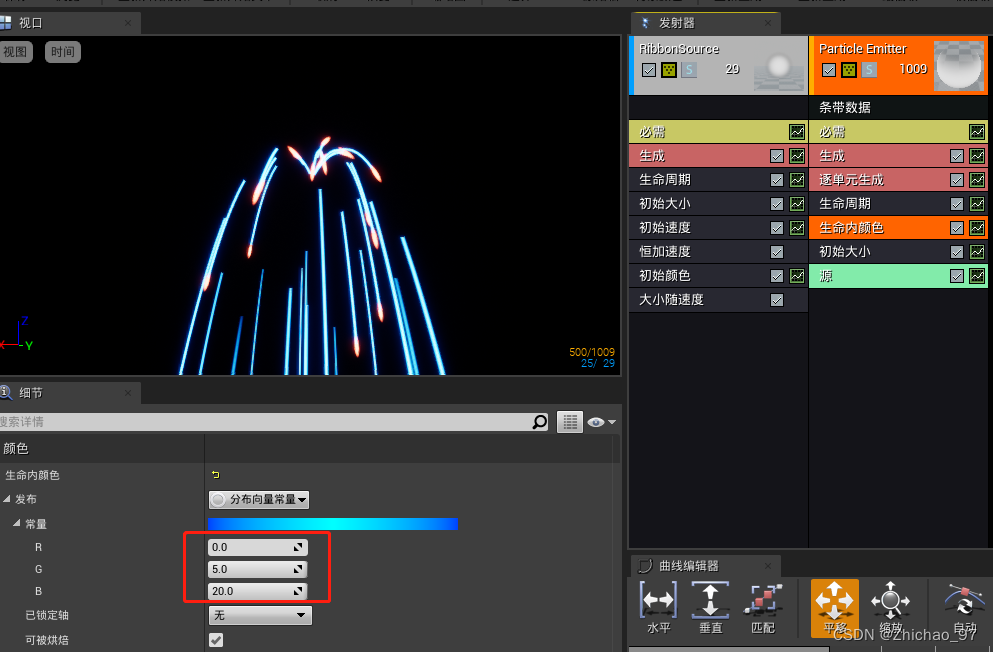
继续在“生命内颜色”模块中设置生命内透明度如下所示,表示粒子在刚出生时完全不透明,在生命时长的一半时就逐渐变为全透明。
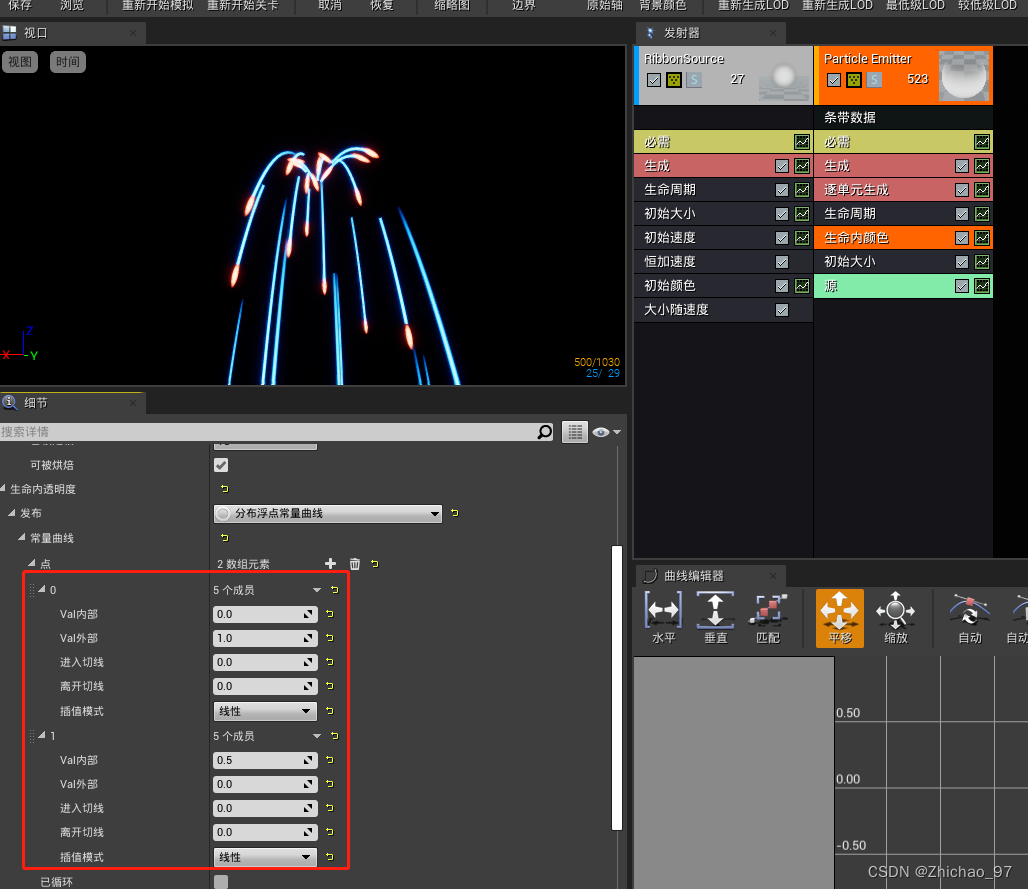
此时效果如下: